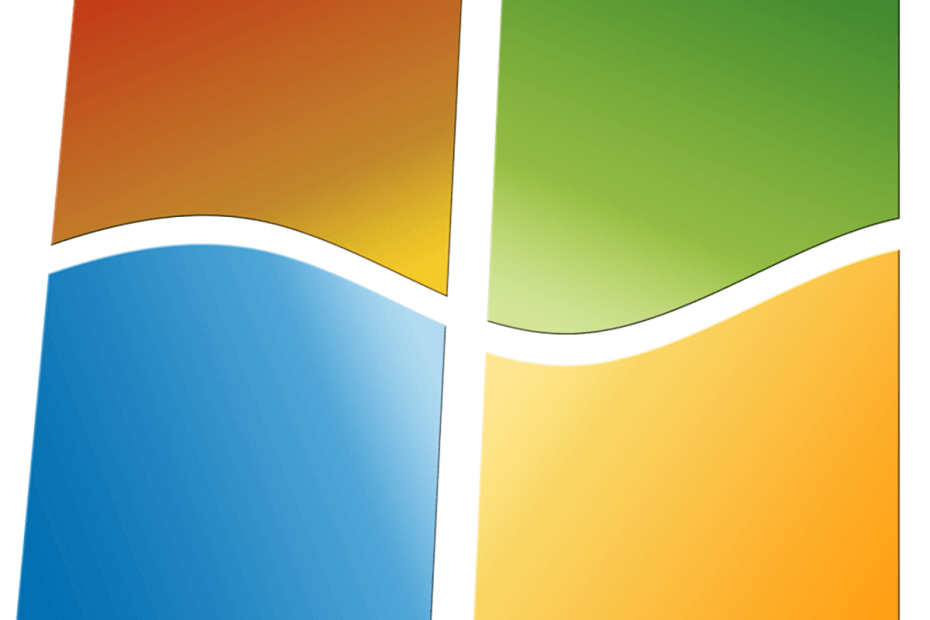이 소프트웨어는 드라이버를 계속 실행하여 일반적인 컴퓨터 오류와 하드웨어 오류로부터 안전하게 보호합니다. 간단한 3 단계로 모든 드라이버를 확인하세요.
- DriverFix 다운로드 (확인 된 다운로드 파일).
- 딸깍 하는 소리 스캔 시작 문제가있는 모든 드라이버를 찾습니다.
- 딸깍 하는 소리 드라이버 업데이트 새 버전을 얻고 시스템 오작동을 방지합니다.
- DriverFix가 다운로드되었습니다. 0 이번 달 독자.
올해는 Windows 7 역사에서 매우 중요한 행사입니다. 2020 년은 Microsoft가이 OS 버전에 대한 주류 지원을 공식적으로 종료하는 해입니다. 2020 년 1 월 14 일부터 Windows 7 컴퓨터는 더 이상 보안 및 품질 업데이트를받지 않습니다. 그만큼 Windows 7 종료 지원 카운트 다운 시계 켜져 있고 아무도 막을 수 없습니다.
이 가이드에서는 이것이 일반 사용자에게 의미하는 바를 설명합니다. 우리는 또한 가장 일반적인 질문에 대답 Windows 7에서 Windows 10으로의 전환과 관련이 있습니다. 이 문제에 대해 알아야 할 모든 것을 배우려면 계속 읽으십시오.
- 중요 사항: 당신은 여전히 할 수 있습니다 2020 년에 Windows 7에서 Windows 10으로 무료 업그레이드. Microsoft에서 제공하는 최고의 최신 OS를 설치하기 위해 119 달러를 지출 할 필요가 없습니다.
Windows 10으로 업그레이드해야하는 이유는 무엇입니까?
Windows 7 사용을 포기해야하는 주된 이유는 보안 관련. 2020 년 1 월 14 일부터 Windows 7 컴퓨터는 더 이상 보안 업데이트를받지 않습니다. 이는 장치가 그 어느 때보 다 위협에 더 취약하다는 것을 의미합니다. 해커는 데이터를 손에 쥐기 위해 찾을 수있는 모든 보안 취약성을 확실히 이용하려고 할 것입니다.
다시 말해, Windows 7에서 Wannacry 랜섬웨어 확산 촉진. 맬웨어 및 랜섬웨어 공격은 2020 년 1 월 14 일 이후에만 악화 될 것입니다. 더 안전한 OS로 업그레이드하고 매달 새로운 보안 업데이트를받을 수 있는데 컴퓨터를 사이버 공격에 노출시키는 이유 화요일 패치?
사이버 보안 이유 외에도 Windows 10으로 업그레이드하면 최신 OS 기능 훨씬 빠른 플랫폼에서 Microsoft가 개발했습니다. Windows 경험을 완전히 새로운 수준으로 끌어 올릴 수 있는데 왜 충분 (Windows 7)으로 만족합니까?
Windows 7과 Windows 10의 차이점에 대한 자세한 내용은 아래 가이드를 확인하세요.
- Windows 7 대 Windows 10 음질
- Windows 7의 즐겨 찾기와 Windows 10의 빠른 액세스
- Windows 7 사용자가 지금 Windows 10으로 업그레이드해야하는 이유
- Windows 7 vs Windows 10: 더 나은 게임 OS
동시에 Windows 10에서 제거 된 일련의 Windows 7 기능이 있습니다. 새로 업그레이드 한 컴퓨터를 처음 켜면 데스크톱 가젯이 사라지고 라이브러리가 기본적으로 비활성화되어 있습니다. 지뢰 찾기와 솔리테어는 더 이상 기본적으로 사용할 수 없습니다. 자세한 내용은 Windows 10에서 제거 된 주요 Windows 7 기능.
업그레이드 버튼을 누르기 전에 전체 업데이트 프로세스가 최대한 원활하게 진행되는지 확인하기 위해 확인해야 할 체크리스트가 있습니다.
Windows 7에서 Windows 10으로 업그레이드 체크리스트
1. 시스템 요구 사항 확인
이있다 최소 하드웨어 요구 사항 문제없이 Windows 10을 실행하려면 컴퓨터가 충족되어야합니다. 이러한 요구 사항을 충족하지 못하면 심각한 기술 문제가 발생할 수 있습니다. 우리는 이미 컴파일했습니다. 유용한 체크리스트 업데이트 버튼을 누르기 전에 살펴볼 수 있습니다.
안전을 유지하고 컴퓨터가 다음과 같은 최소 Windows 10 하드웨어 요구 사항을 충족하는지 확인하십시오.
- 1GHz CPU (또는 그 이상)
- 32 비트 버전의 경우 1GB RAM, 64 비트 버전의 경우 2GB RAM
- 32 비트 버전의 경우 최소 16GB, 64 비트 버전의 경우 20GB 이상의 저장 공간
- DirectX 9 호환 그래픽 카드 및 WDDM 1.0 드라이버.
실제로 Microsoft는 Windows 7 사용자에게 하드웨어 구성도 업그레이드 할 것을 권장합니다. 평이한 영어로 이것은 새 Windows 10 컴퓨터 구입.
Microsoft가 공식 업그레이드 페이지:
일부 Windows 7 장치는 Windows 10과 호환되지 않거나 기능 가용성이 저하 될 수 있으므로 이전 장치에 Windows 10을 설치하지 않는 것이 좋습니다.
이전 컴퓨터에서 Windows 7 또는 Windows 10을 실행하면 어떻게되는지 알아 보려면 Windows 7 vs Windows 10 구형 PC: 예상되는 사항.
2. 데이터 백업
이제 하드웨어가 Windows 10과 호환되는지 확인 했으므로 Windows 7 데이터를 백업해야합니다. 이러한 방식으로 업그레이드 프로세스 중에 문제가 발생하는 경우 파일과 폴더를 검색 할 수 있습니다. 뿐만 아니라 새 OS로 마이그레이션 할 때 모든 파일을 새 플랫폼으로 전송할 수 있습니다. 두 경우 모두 솔루션은 단순히 데이터를 백업하는 것입니다.
자세한 내용은에 대한 자세한 가이드를 확인하세요. Windows 10으로 업그레이드하기 전에 Windows 7을 백업하는 방법.
전용 Windows 7 백업 소프트웨어를 설치하는 것이 좋습니다. 이렇게하면 Windows 7에 내장 된 백업 및 복원 기능보다 빠르게 작업을 완료 할 수 있습니다. 이것이 가장 안전한 방법입니다. 데이터 손실없이 Windows 7에서 Windows로 업그레이드.
모든 데이터를 백업하지 않고 일부 파일 또는 폴더 만 전송하려는 경우 이더넷 케이블을 사용하여 Windows 7에서 Windows로 파일을 전송하는 방법.
반면에 게이머이고 Windows 7 게임 만 다른 컴퓨터로 전송하려는 경우 Windows 7 게임을 Windows 10으로 전송하는 방법
Windows 10으로 성공적으로 업그레이드하는 방법
그래서 지금까지 우리는 시스템 요구 사항을 확인하고 데이터 백업을 확인했습니다. 업데이트 프로세스를 시작할 때입니다. 가장 간단한 방법은 업데이트 버튼을 누르는 것입니다.
실제로 Microsoft에서는 Windows 10 업데이트 도우미를 사용하여 한 OS 버전에서 새 버전으로 업그레이드 할 수 있습니다. 그러나 이것은 종종 데이터 손실이 발생합니다. 이러한 불쾌한 이벤트를 피하기 위해 Laplink PCMover. 이 프로그램은 모든 Windows 7 파일, 설정 및 사용자 프로필을 새 PC로 이동하는 데 사용할 수 있습니다.
안전 제일

적절한 도구가없는 한 OS에서 다른 OS로 마이그레이션하는 것은 큰 위험입니다. PCmover Express는 데이터 손실없이 이동합니다.
- 모든 사용자 프로필
- OS 설정
- 개인 정보
- 설치된 앱 및 소프트웨어
간단히 PCMover 다운로드 두 컴퓨터 모두에 연결하고 마법사가 표시하는 화면 지침을 따릅니다.
그러나이 단계는 사용자 유형마다 다릅니다. 물론이 프로세스는 일반 Windows 7 Home 사용자보다 엔터프라이즈 및 비즈니스 사용자에게 훨씬 더 복잡하지만 Laplink PCMover는 두 사용자 범주를 모두 지원할 수 있습니다.
업그레이드에 타사 도구를 사용하지 않으려면 다양한 업그레이드 방법과 관련된 다음 추가 업그레이드 가이드를 컴파일했습니다.
- SCCM을 사용하여 Windows 7에서 Windows 10으로 업그레이드
- 도메인에 가입 된 PC를 Windows 7에서 10으로 업그레이드하는 방법
- 다시 설치하지 않고 Windows 7을 SSD로 마이그레이션
- 로밍 프로필을 Windows 7에서 Windows 10으로 마이그레이션하는 방법
- Parallels에서 Windows 7을 Windows 10으로 업그레이드하는 방법 (Mac 사용자 용)
- Bootcamp에서 Windows 7을 Windows 10으로 업그레이드하는 방법 (Mac 사용자 용)
Windows 7에서 Windows 10으로 프로그램 및 파일을 전송하는 방법
방법에 대한 일반 가이드 프로그램 전송 Windows 7에서 Windows 10으로, 설치된 프로그램을 Windows 7에서 Windows 10으로 전송하는 방법.
이동하려면 iTunes Windows 7에서 Windows 10으로의 콘텐츠는 Windows 7에서 Windows 10으로 iTunes를 전송하는 방법.
내보내려면 시야 새 OS에 대한 연락처는 Windows 7에서 Windows 10으로 Outlook 연락처를 내보내는 방법.
이메일과 관련하여이 가이드에 관심이있을 수도 있습니다. Windows 7에서 Windows 10으로 Live Mail 파일을 전송하는 방법.
당신이 당신의 서표 업그레이드 후 Windows 7에서 Windows 10으로 북마크를 전송하는 방법.
반면에 특정 Windows 7 파일을 다른 드라이브로 이동하려는 경우 작업을 완료하는 데 사용할 수있는 두 가지 유용한 가이드가 있습니다.
- Windows 7에서 개인 폴더를 다른 드라이브로 이동하는 방법
- Windows 7 백업 파일을 다른 드라이브로 이동하는 방법
네트워크 관리자를위한 Windows 7에서 Windows 10으로의 마이그레이션 팁
실수로 인한 손실이 발생할 수 있으므로 Windows 10 업그레이드 프로세스는 비즈니스 사용자에게 더 복잡합니다. 다음은 네트워크 관리자를위한 유용한 마이그레이션 가이드입니다.
- Windows 7에서 Windows 10으로 업그레이드: 모범 사례
- Windows 7에서 그룹 정책 설정을 내보내는 방법
- Microsoft에서 유일하게 권장하는 PC 전송 도구를 사용하여 회사의 데이터 및 설정 전송
- Windows 7에서 Windows 10으로 마이그레이션 프로젝트를위한 리소스
- Microsoft, Windows 7 확장 보안 업데이트 비용 공개
- Windows 7 ESU 구입 방법 [매년 가격이 두 배 증가]
- Windows 7에서 Windows 10 Education으로 업그레이드하는 방법
- Windows 7에서 Windows 10 Enterprise로 업그레이드하는 방법
- Windows 7을 Windows 10 LTSB로 업그레이드 할 수 있습니까?
- Windows 7을 Virtual Box로 마이그레이션하는 방법
- ZENworks를 사용하여 Windows 7을 Windows 10으로 업그레이드
Microsoft의 최선의 의도에도 불구하고 30 %의 기업이 Windows 7에서 Windows 10으로 업그레이드하지 않을 것입니다.. 적어도 첫해는 아닙니다.
Windows 7 기능을 Windows 10으로 다시 가져 오기
Microsoft의 최신 OS로 업그레이드 한 후 향수를 불러 일으키고 특정 Windows 7 기능을 놓친 경우 다음과 같이 복원 할 수 있습니다.
- 8GadgetPack은 Windows 7 가젯을 Windows 10으로 되돌립니다.
- Windows 10의 시작 메뉴를 Windows 7처럼 보이게하는 방법
- Windows 7 작업 관리자를 Windows 10으로 가져 오는 방법
Windows 7에서 Windows 10으로 업그레이드 문제 해결
때로는 위의 체크리스트를 거쳤음에도 불구하고 업데이트 프로세스 중이나 직후에 기술적 인 문제가 발생할 수 있습니다. 아래 나열된 문제 해결 가이드를 사용할 필요가 없기를 바랍니다. 그러나 업그레이드 프로세스가 예상대로 진행되지 않는 경우이 페이지를 북마크하는 것이 좋습니다.
Windows 7 업데이트 오류
- 일반적인 Windows 7 업데이트 오류 코드를 수정하는 방법
- FIX: Windows 7 업데이트 센터에서 업데이트 확인이 중단됨
원격 데스크탑
- 수정: Windows 7에서 Windows 10으로의 원격 데스크톱 연결 문제
검은 화면
- 수정: Windows 7에서 Windows 10으로 업그레이드 검은 색 화면 문제
폴더 공유
- 수정: Windows 7에서 Windows 10으로 파일 및 폴더 공유 문제
이 가이드의 도움으로 파일이나 폴더를 잃지 않고 안전하게 Windows 7에서 Windows 10으로 전환 할 수 있습니다. 독자들과 공유하고 싶은 다른 팁과 요령이 있다면 아래 댓글 섹션을 누르세요.